Android Auto adalah aplikasi yang memungkinkan ponsel cerdas Anda bekerja dengan mobil Anda seolah-olah mereka adalah satu sistem. Saat berfungsi, ini adalah cara yang brilian untuk menjalankan aplikasi musik, GPS, dan komunikasi Anda di satu sistem.
Bila tidak berfungsi atau terus-menerus gagal, Anda bisa merasa seperti berkelahi dengan kendaraan Anda. Berikut beberapa perbaikan umum yang dapat Anda coba jika Android Auto tidak berfungsi.
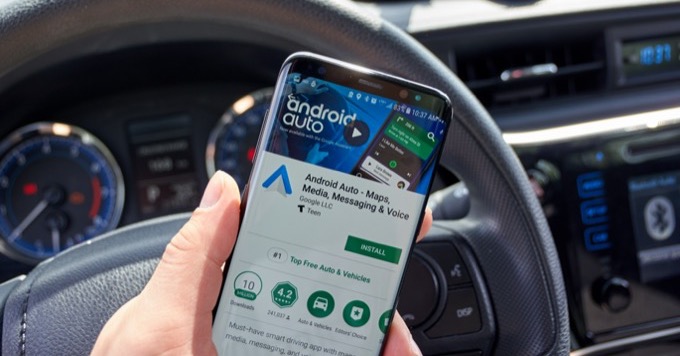
1. Apakah Mobil Anda Kompatibel?
Hal pertama dan terpenting yang harus Anda tentukan adalah apakah mobil mendukung Android Auto Anda. Mungkin hanya mendukung standar Apple Carplay saingan atau tidak kompatibel dengan kendaraan Anda.
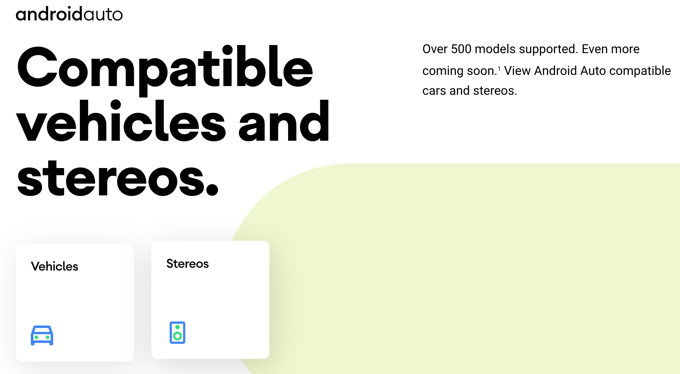
2. Apakah Anda Menghubungkan ke Mobil yang Tepat?
Jika ponsel Anda telah disetel untuk bekerja secara nirkabel dengan lebih dari satu mobil, Android Auto mungkin terhubung secara nirkabel ke mobil yang salah. Sebelum Anda mengacak-acak rambut karena frustrasi, periksa apakah Anda benar-benar terhubung dengan mobil yang Anda inginkan.
3. Nyalakan Ulang Ponsel Anda
Ini adalah langkah pemecahan masalah paling dasar untuk semua masalah terkait Android. Matikan ponsel Anda lalu hidupkan kembali. Untuk ponsel Android lawas, ini semudah menahan tombol dayauntuk mematikan handset. Pada model yang lebih baru, geser ke bawah bayangan pemberitahuan, pilih ikon daya, lalu pilih Matikanatau Mulai Ulang.

Semoga setelah menghidupkan kembali ponsel Anda, semuanya akan berfungsi sebagaimana mestinya.
4. Coba Telepon Lain
Bagian penting dari setiap proses pemecahan masalah adalah mengisolasi di mana masalahnya. Jadi, jika Anda memiliki akses ke ponsel Android lain dengan Android Auto di dalamnya, coba gunakan dengan mobil Anda. Jika itu juga menunjukkan masalah yang sama, itu akan membantu mengesampingkan ponsel Anda sebagai masalahnya.
Jika bukan ponsel, artinya Anda dapat memusatkan perhatian pada sistem mobil. Jika berfungsi menggunakan ponsel Android yang berbeda, itu menunjukkan bahwa masalahnya sebenarnya ada pada beberapa aspek handset. Kita tidak boleh lupa bahwa koneksi itu sendiri juga merupakan komponen Android Auto, yang membawa kita ke perbaikan berikutnya.
5. Gunakan Koneksi USB Kapanpun Memungkinkan

Android Auto kini hadir dalam varian nirkabel, yang sangat nyaman, seperti yang dapat Anda bayangkan. Namun, koneksi nirkabel apa pun secara inheren kurang dapat diandalkan daripada koneksi kabel. Jika Anda mendapatkan performa yang tidak stabil melalui mode Android Auto nirkabel, alihkan ke koneksi kabel saja.
6. Gunakan Kabel yang Lebih Baik
Kami telah mencoba beberapa kabel berbeda dengan Android Auto dan tidak semuanya sama. Beberapa kabel USB berkualitas rendah dapat menyebabkan pemutusan sambungan. Jika memungkinkan, coba gunakan kabel berkualitas lebih tinggi atau kabel lain saja. Hal ini dapat mengatasi segala macam masalah keandalan.

Perhatikan juga apakah kabel terpasang dengan pas dan aman pada saat dipasang ke ponsel. Jika ponsel diposisikan sedemikian rupa sehingga memberikan tekanan pada koneksi tersebut, Anda mungkin juga mengalami pemutusan saat mobil melewati gundukan di jalan.
7. Nyalakan ulang atau Setel Ulang Sistem Infotainment Anda
Tergantung pada cara kerja sistem infotainment mobil Anda, sistem ini mungkin tidak melakukan booting bersih setiap kali Anda masuk dan memutar kunci. Jadi, ada baiknya mencari di manual Anda apakah ada cara eksplisit untuk mem-boot ulang sistem.
8. Hapus Cache Android Auto
Banyak aplikasi Android memiliki cache yang berisi file sementara yang diperlukan untuk hal-hal seperti autentikasi atau setelan kustom. Jika cache menjadi rusak atau tidak berfungsi, itu dapat menyebabkan aplikasi macet atau tidak berfungsi dengan baik. Sangat mudah untuk menyetel ulang cache untuk aplikasi seperti Android Auto. Harap diingat bahwa langkah yang tepat dapat berbeda dari satu merek ponsel Android ke merek lainnya:
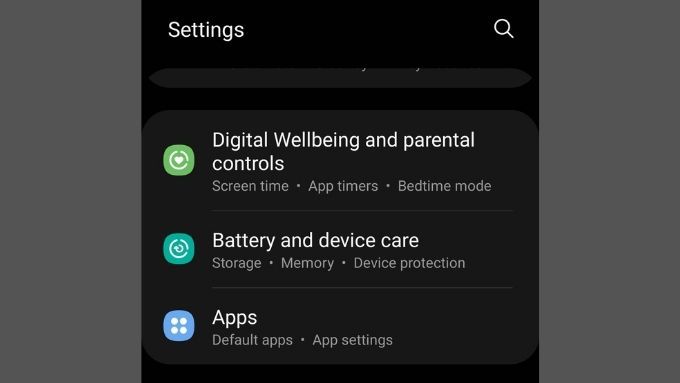
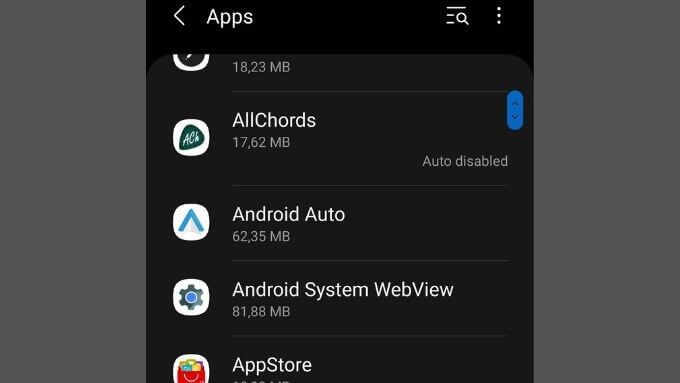

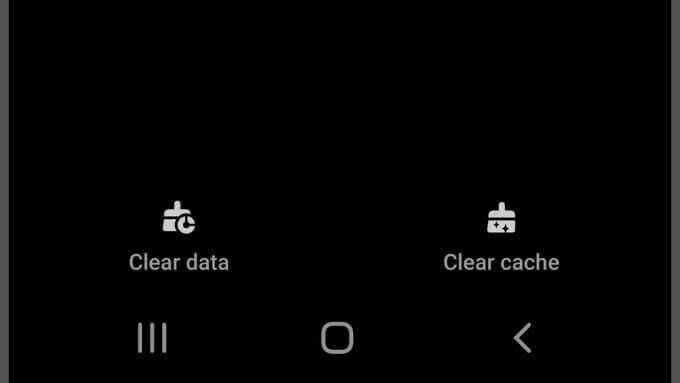
Anda mungkin juga ingin menutup aplikasi lalu membukanya lagi agar perubahan diterapkan sepenuhnya.
9. Perbarui Semuanya
Jika Android Auto dulu berfungsi dengan baik, tetapi kemudian mulai gagal, Anda harus memperbarui beberapa.
Pertama, periksa apakah ponsel Anda sendiri memiliki pembaruan yang tertunda. Buka menu Setelan, dan cari menu Pembaruan Perangkat Lunak. Lokasi pasti ini mungkin berbeda dari satu merek ponsel ke merek berikutnya. Jika ada pembaruan yang tertunda, instal pembaruan tersebut.
Selanjutnya, Anda perlu memeriksa apakah Android Auto sendiri telah diperbarui. Buka Google Play Storedan telusuri Android Auto. Jika ada update yang tersedia, akan ada tombol update.
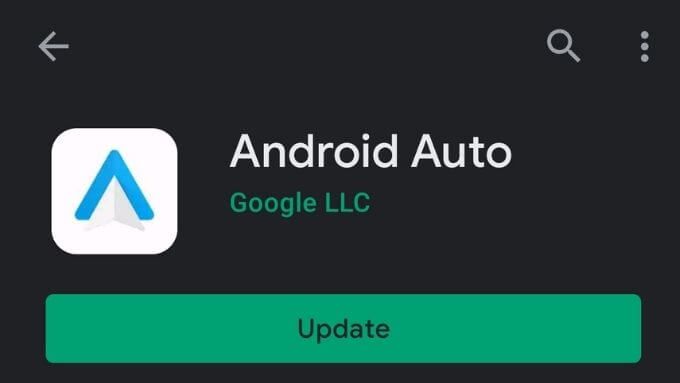
Terakhir, lakukan hal yang sama untuk aplikasi yang Anda gunakan dengan Android Auto. Misalnya, jika Anda menggunakan Google Maps untuk bernavigasi, pastikan aplikasi Google Maps Anda sudah yang terbaru.
10. Perbarui Mobil Anda
Meskipun ini mungkin ide baru bagi banyak orang, Anda juga dapat memperbarui firmware infotainment mobil Anda. Saat bug ditemukan atau fitur baru di Android Auto ditambahkan, pembuat mobil akan merilis perangkat lunak baru untuk kendaraan mereka.
Proses persis yang perlu Anda ikuti ada di manual Anda, tetapi secara umum Anda mungkin akan unduh file firmware yang diperbarui lalu salin ke drive USB. Kemudian Anda akan mencolokkan drive tersebut ke port yang sama dengan yang Anda gunakan untuk Android Auto dan memulai pembaruan dari dalam menu.
11. Uninstall dan Instal Ulang Android Auto
Kadang-kadang bisa terjadi bahwa aplikasi menjadi rusak, dalam hal ini menghapusnya dan kemudian menginstalnya lagi mungkin menjadi solusinya. Berikut yang harus dilakukan:
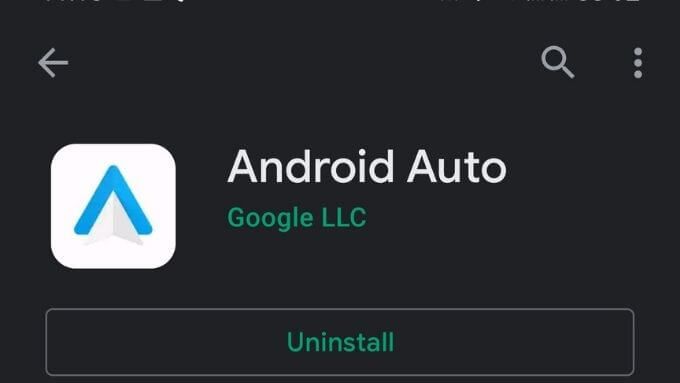

Jika ini memang masalah kerusakan aplikasi, Anda seharusnya tidak memiliki masalah dalam menjalankan Android Auto.
Jika Semua Yang Lain Gagal, Coba Android Auto untuk Layar Ponsel
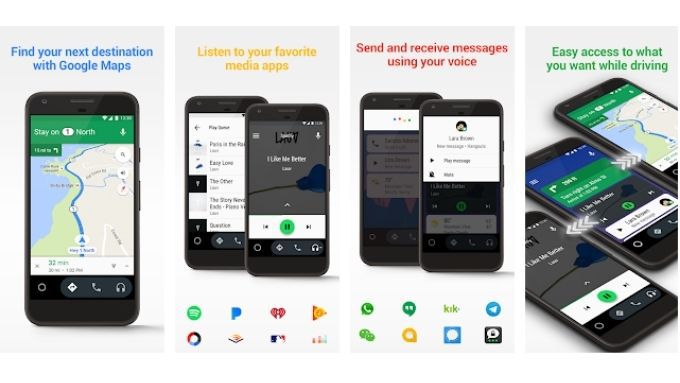
Jika ternyata sistem infotainment mobil Anda tidak berfungsi dengan Android Auto, bukan berarti Anda harus menyerah sepenuhnya. Ada versi aplikasi bernama Android Auto untuk layar ponsel yang dapat Anda gunakan dengan ponsel terpasang di dasbor. Ini tidak seanggun integrasi yang tepat dengan sistem mobil Anda, tetapi akan tetap menyelesaikan pekerjaan dengan cara yang sama.